5. Excel Comment supprimer les lignes vides ?
Une solution facile pour supprimer les lignes vides est de :
- Utiliser l’option Cellules vides à la boite de dialogue Sélectionner les cellules
- Utiliser ensuite la commandes Supprimer des lignes dans la feuille.
Cette méthode est bien efficace lorsqu’il n’y a pas de cellules vides au niveau des lignes que nous voulons conserver.
1ère situation
Soit par exemple la liste suivante :
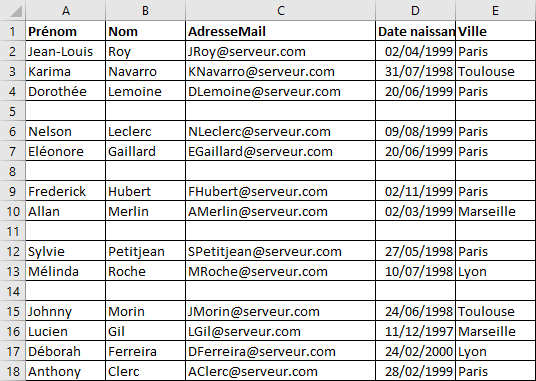
- Ouvrez le menu Rechercher et sélectionner du groupe Edition de l’onglet Accueil du ruban et choisissez Sélectionner les cellules…
- Au niveau de la boite de dialogue Sélectionner les cellules, cochez l’option Cellules vides.
- Validez à l’aide du bouton OK. Toutes les cellules vides de la feuille sont alors sélectionnées.
- Ouvrez le menu Supprimer du groupe Cellules de l’onglet Accueil du ruban et choisissez Supprimer des lignes dans la feuille.
2ème situation
Si j’utilise la méthode précédente avec le cas de la liste suivante, alors les ligne 3 et 9 seront également supprimées:
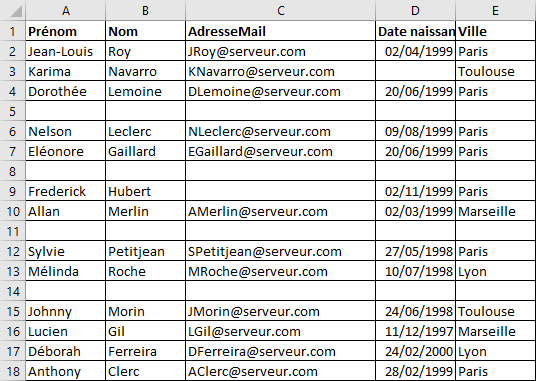
Une solution :
Si je veux être sûr de ne supprimer que les lignes complétement vides, alors je fais appel à la fonction Excel NBVAL pour tester si toutes les cellules d’une ligne du tableau sont vides.
En cellule F2 entrez la formule suivante et la copiez sur la colonne F par copie incrémentée :
=NBVAL(A2:E2)
Cette formule donne 0 lorsque les 5 cellules d’une ligne sont vides. Il sufit ensuite de filtrer la colonne F avec la valeur 0 et de supprimer les lignes filtrées.
Une alternative pour tester si toutes les cellules d’une ligne du tableau sont vides est l’utilisation de la fonction Et.
En cellule F2 entrez la formule suivante et la copiez sur la colonne F par copie incrémentée :
=ET(A2="";B2="";C2="";D2="";E2="")
Filtrez la colonne F avec la valeur VRAI et supprimez les lignes filtrées.